Hai tăticu a colaborat cu Microsoft pentru a oferi clienților săi abonamente de e-mail Outlook 365 pentru e-mailurile lor de afaceri mici. Când configurați un nou cont de e-mail GoDaddy, veți avea și opțiunea de a începe o perioadă de încercare de un an a serviciului de e-mail Outlook. Deci, dacă utilizați e-mailul Outlook din contul dvs. GoDaddy, probabil că doriți să îl conectați la telefon pentru acces ușor. Din fericire, este foarte simplu cu aplicația Outlook.
Instalați Outlook pe Android
Înainte de a vă putea conecta contul, veți avea nevoie de aplicația Outlook de pe dispozitivul dvs. Android.
-
În aplicația Magazin Play, descărcați și instalați Microsoft Outlook aplicație.
Aplicația Microsoft Outlook ar trebui să fie primul rezultat, dar asigurați-vă că vedeți sigla Microsoft înainte de a descărca aplicația, doar pentru a vă asigura că obțineți cea potrivită.
-
presa Instalare pe pagina aplicației pentru a începe procesul.

Când aplicația a terminat instalarea, lansați-o.
Obțineți configurarea e-mailului GoDaddy pe Android
După ce aveți aplicația Outlook, atunci sunteți gata să vă configurați contul de e-mail GoDaddy. Deoarece totul face parte din ecosistemul Microsoft Outlook, procesul ar trebui să meargă fără probleme.
Când se deschide aplicația Outlook, Incepe.
Outlook vă va permite să importați un cont care este deja pe dispozitivul dvs. E-mailul dvs. GoDaddy nu este, totuși, așa că va trebui să apăsați Ocolire în colțul din dreapta jos.
-
Outlook vă va duce la o fereastră nouă pentru a introduce adresa de e-mail. Introduceți adresa de e-mail Outlook 365 de la GoDaddy în câmpul de text furnizat și apoi atingeți Continua.
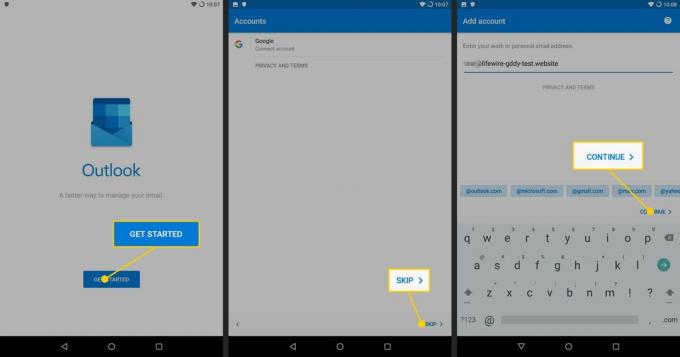
Outlook va recunoaște că contul dvs. este cu GoDaddy și vă va duce la un nou ecran de conectare cu adresa dvs. de e-mail deja acolo. Introduceți parola și atingeți Conectare.
Outlook vă va întreba dacă doriți să adăugați un alt cont. Probabil este cel mai bine să selectați Ocolire în stânga jos pentru moment.
-
Outlook vă va lăsa în căsuța de e-mail GoDaddy Microsoft 365. Sunteți gata să începeți să utilizați contul pe dispozitivul dvs. Android.
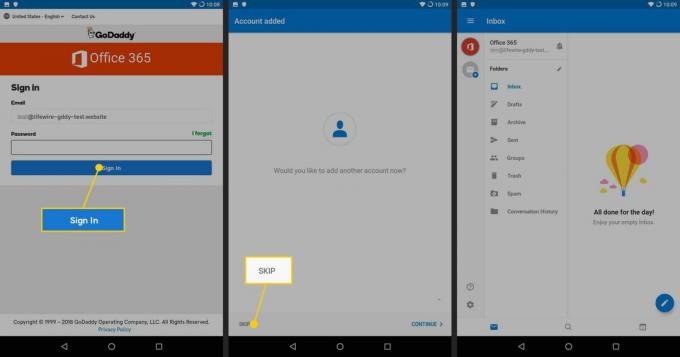
Obțineți configurarea e-mailului GoDaddy pe iOS
Procesul de configurare este diferit pentru dispozitivele iOS, dar este totuși ușor să vă primiți e-mailul GoDaddy pe iPhone folosind Microsoft Outlook în Microsoft 365.
Deschideți-vă Setări și selectați Parole și conturi.
presa Adaugă cont.
Următorul ecran va afișa tipurile de cont disponibile. Alegeți Microsoft schimb valutar.
Introduceți adresa de e-mail împreună cu o scurtă descriere pentru a vă ajuta să o identificați. Apoi, apăsați Următorul.
Veți fi întrebat pentru ultima oară dacă doriți să vă conectați la contul dvs. Confirmați apăsând Loghează-te.
Ecranul va trece la o conectare Microsoft 365. Introduceți parola pentru adresa dvs. de e-mail și apăsați Loghează-te.
De acolo, vi se va cere să consimțiți pentru a permite aplicației de e-mail și Office să lucreze împreună. presa Accept.
De aici veți reveni la setările contului. Asigurați-vă că contul este configurat cum doriți și apăsați Salvați în dreapta sus.
Contul dvs. de e-mail GoDaddy Microsoft 365 va fi acum adăugat la aplicația dvs. iOS Mail și veți putea accesa căsuța de e-mail și puteți trimite e-mail prin intermediul acestuia.